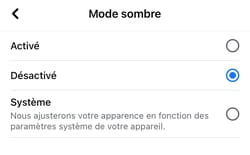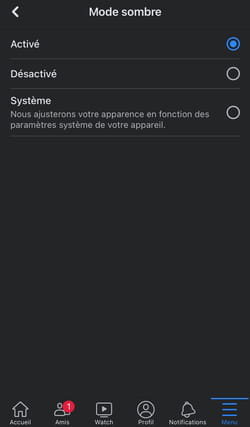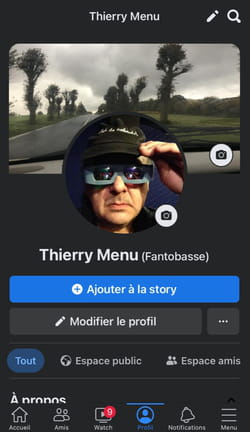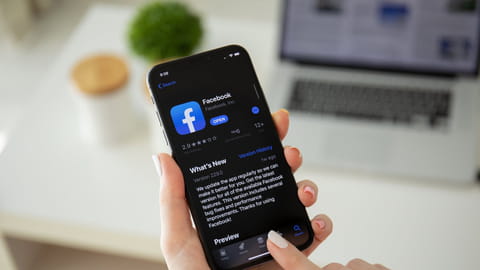
Mode sombre de Facebook : comment activer le dark mode
Mode sombre de Facebook : comment activer le dark mode
Vous passez de longues heures sur Facebook ? Activez le mode sombre ! Disponible dans la version Web comme dans l'application mobile, cette option d'affichage reposera vos yeux tout en ajoutant une touche d'élégance.
Plus élégant pour certains, plus reposant pour beaucoup, le mode sombre – aussi appelé thème sombre ou dark mode, en anglais – a envahi nos écrans depuis plusieurs années déjà. Pour ceux qui ne le sauraient pas encore, rappelons que ce mode d'affichage consiste à privilégier les teintes sombres à l'écran en mettant notamment le texte en blanc sur fond noir ou gris foncé – au lieu du classique noir sur blanc du thème clair. Principal avantage : une diminution de la fatigue oculaire, en évitant d'agresser les yeux avec une lumière trop forte – comme si on regardait un flash en permanence –, ce qui contribue au confort de lecture, notamment quand on passe des heures devant un écran. Accessoirement, ce mode réduite aussi la consommation électrique, mais uniquement sur les écrans de type Oled ou Amoled.
Désormais disponible en standard dans les systèmes d'exploitation comme Windows et macOS, le mode sombre est proposé en option dans de nombreuses applications, à commencer par les navigateurs Web, qui l'ont adopté très tôt. Il est également possible de l'activer dans Facebook, que ce soit sur ordinateur, avec la version Web, ou sur mobile, dans l'application. Dans le deux cas, le mode sombre peut s'adapter au thème choisi pour le système, et même s'activer et se désactiver automatiquement selon les heures de la journée, si une "bascule" est proposée dans les réglages.
Comment passer en mode sombre Facebook sur ordinateur ?
L'activation du mode sombre s'effectue dans les paramètres de Facebook.
► Avec votre navigateur Web habituel, allez sur le site Facebook et connectez-vous à votre compte.
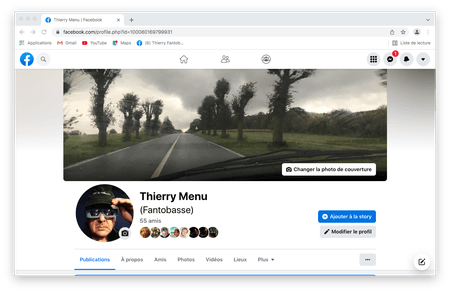
► Sur la page d'accueil, cliquez le triangle en haut à droite (flèche vers le bas).
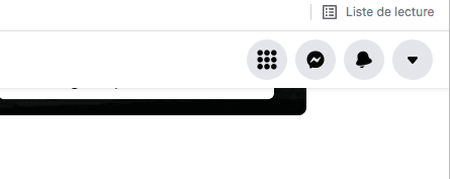
► Dans le menu déroulant, cliquez sur Affichage et accessibilité.
► Dans le menu Mode sombre, il vous suffit de cliquer sur Non (mode sombre désactivé), Oui (mode sombre activé), ou Automatique (Facebook s'alignera automatiquement sur votre appareil, en mode clair ou en mode sombre).
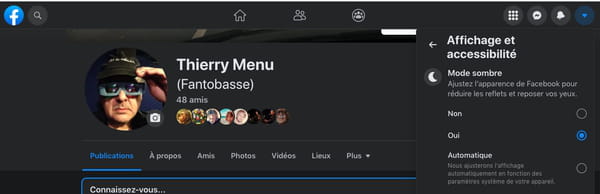
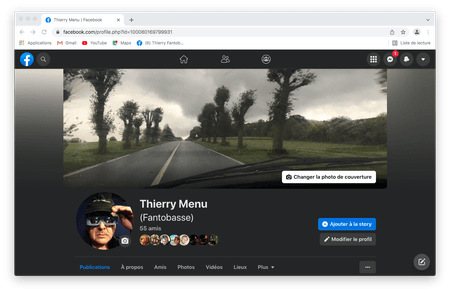
Comment passer en mode sombre Facebook sur mobile ?
Comme sur ordinateur, vous pouvez activer le mode sombre sur Facebook dans les réglages de l'appli, et même l'adapter automatiquement au thème choisi sur votre mobile.
► Sur votre mobile, lancez l'application Facebook et connectez-vous à votre compte si ce n'est pas déjà fait...
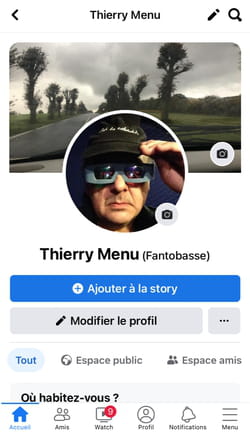
► Allez directement en bas à droite et appuyez sur Menu.
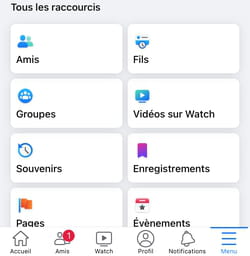
► Faites défiler le menu déroulant vers le bas, appuyez sur Paramètres et confidentialité, puis sur Paramètres.
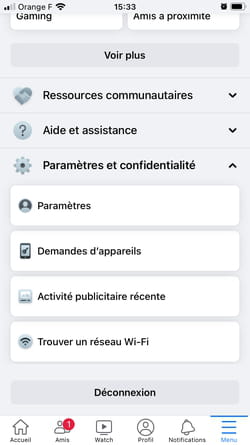
► En bas du menu Préférences, appuyez sur Mode sombre.
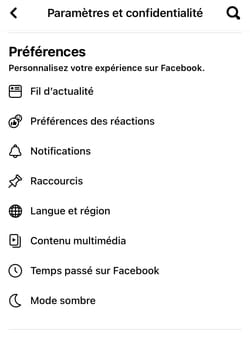
► Vous avez maintenant le choix entre Activé (mode sombre activé), Désactivé (mode sombre désactivé), ou Système (Facebook s'alignera automatiquement sur le mode de votre appareil, clair ou sombre).